发布时间:2025-03-07来源:互联网作者:新瑶
在现代社会中,电脑已经成为人们生活和工作中不可或缺的工具。无论是办公、学习还是娱乐,电脑的使用频率都相当高。然而,随着使用时间的增加,合理管理电脑的开关机时间显得尤为重要。为了有效防止电脑长时间运行造成的资源浪费和设备损耗,许多用户希望能够设置电脑定时关机。本文将为大家详细介绍如何设置电脑定时关机,并设定快捷键,以便更高效地管理您的设备。
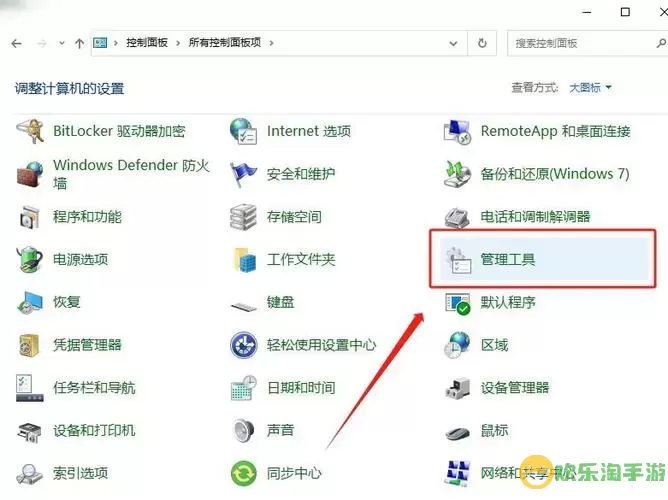
在Windows系统中,定时关机的设置其实非常简单。以下是步骤:
按下“Windows + R”键,打开“运行”窗口。

在“运行”窗口中输入“cmd”,然后按回车键,打开命令提示符。
在命令提示符中,输入以下命令:
shutdown -s -t 时间
其中,“时间”是指从当前时间起,等待的秒数。例如,如果你希望电脑在30分钟后关机,可以输入“shutdown -s -t 1800”(30分钟=30*60=1800秒)。
为了方便以后快速地进行定时关机设置,我们可以创建一个快捷方式来实现这一目标。具体步骤如下:
在桌面上右键点击,选择“新建” -> “快捷方式”。
在弹出窗口的“位置”框中,输入以下命令:
shutdown -s -t 1800
点击“下一步”,为快捷方式命名,例如“定时关机30分钟”。
完成后,桌面上会生成一个快捷方式图标。
你可以通过双击这个图标,快速设置电脑在30分钟后关机。根据需要,你也可以创建多个快捷方式,每个快捷方式对应不同的时间。
如果你希望通过设置一个批处理文件来实现更多功能,例如不同的定时关机,你可以按照以下步骤进行:
打开记事本,将以下代码粘贴进去:
@echo off
set /p time=请输入关机时间(单位:秒):
shutdown -s -t %time%
exit
将文件另存为“定时关机.bat”,选择“所有文件”格式保存到桌面。
完成后,双击“定时关机.bat”文件,输入你希望的关机时间(以秒为单位),然后按回车即可。这种方法具有更大的灵活性,可以根据需要输入任意定时。
如果希望为创建的快捷方式或批处理文件设置快捷键,可以按照以下步骤:
右键点击桌面上的快捷方式,选择“属性”。
在“快捷方式”选项卡中,找到“快捷键”框,输入你希望设置的快捷键,比如“Ctrl + Alt + Q”。
点击“确定”保存设置。
现在,你只需按下设定的快捷键,即可快速启动定时关机功能。
在使用定时关机功能时,有几点需要注意:
确保在关机前保存所有工作,避免数据丢失。
若不想让电脑关机,可以在命令提示符中输入“shutdown -a”来取消定时关机。
不同的Windows版本可能会有所区别,具体操作可能略有不同。
通过上述方法,大家可以方便地设置电脑的定时关机功能,并利用快捷键提高效率。希望这篇文章能对你有所帮助,让你的电脑使用体验更加顺畅。

2024-03-14
魔兽三国塔防地图 魔兽三国塔防地图玩法攻略
巅峰极速gtr18 巅峰极速GTR18震撼发布
荣耀崛起农场 荣耀崛起庄园
古墓笔记和怀线 古墓笔记怀线探秘
猫和老鼠手游奥尼玛国服系列 猫和老鼠手游奥尼玛国服资讯
《脑洞大侦探》第2关中的隐藏物体在哪里
《COK列王的纷争》手游金矿采集指南
《英雄联盟手游》虎年限定皮肤介绍
剑与契约下架了么